- ¿Por qué la aplicación Disney+ se bloqueó en mi dispositivo Roku?
- ¿Cómo arreglar el bloqueo de Disney+ en Roku?
- Comprobar la conexión a Internet
- interrupciones del servidor
- Ver otros programas
- Comprueba si Disney+ es compatible con tu dispositivo Roku
- reiniciar roku
- reiniciar televisión
- reiniciar enrutador
- Intenta volver a iniciar sesión
- Actualizar el software de Roku
- Borrar caché y datos de Roku
- Reinstalar la aplicación Disney+
- Configure su dispositivo Roku a la configuración de fábrica
- Ponte en contacto con el servicio de asistencia de Disney+
- Comuníquese con el soporte de Roku
- Conclusión
- ¿Cómo arreglar que Disney+ no funcione en Roku?
- ¿Está Disney Plus en Roku TV?
- ¿Qué hacer cuando Disney+ falla en Roku?
- ¿Cómo reinicio o actualizo mi Roku?
- ¿Por qué la aplicación Disney+ sigue fallando en Roku?
- ¿Cómo VEO Disney Plus en Roku TV?
- ¿Cómo arreglar Roku no se enciende?
- ¿Por qué Disney plus suena mal en Roku?
- ¿Cómo reinicio mi Roku?
- ¿Cómo evito que Netflix se cuelgue en mi Roku?
- ¿Cómo borrar el caché y los datos en Roku?
- ¿Cómo actualizar manualmente el dispositivo Roku?
- ¿Cómo reinicio mi Roku sin desconectarlo?
- ¿Cómo arreglar el control remoto de Roku que no funciona en Windows 10?
- ¿Cómo restablezco mi televisor Roku?
Disney+ es un gran servicio con un gran catálogo de contenido para transmitir. Disponible en casi todos los sistemas, la aplicación Disney+ (o Disney Plus) es el centro de entretenimiento integral y funciona perfectamente en Roku. Sin embargo, la experiencia de usuario de todos los usuarios no ha sido agradable, ya que han aparecido informes sobre el bloqueo de Disney+ en Roku.
Tenga en cuenta que esto no les sucede a todos los usuarios a la vez, pero hay algunas fallas u otras razones que hacen que la aplicación falle y se bloquee. Esto es bastante molesto dado que DIsney+ es un servicio pago y fallar en los dispositivos Roku es frustrante. La pregunta es cómo solucionar el bloqueo de Disney+ en Roku. ¿Es reparable? ¿Qué está causando el problema? Responderé a todas sus preguntas aquí y ahora, así que siga leyendo.

¿Por qué la aplicación Disney+ se bloqueó en mi dispositivo Roku?
A decir verdad, hay varios problemas que podrían tener tales repercusiones. Disney+ es una aplicación y si el software está desactualizado, eventualmente se bloqueará o congelará debido a la falta de disponibilidad de firmware estable o firmware anterior corrupto/desactualizado. Aparte de eso, tanto Disney+ como Roku tienen servidores separados y las interrupciones en su localidad pueden impedirle acceder a Disney+ o Roku.
Aparentemente, podrías estar usando el viejo dispositivo Roku haciéndolo incapaz o incompatible para ejecutar nuevas versiones de aplicaciones, incluido Disney+. Más sobre eso más adelante. He enumerado todos los métodos de solución de problemas que puede implementar para solucionar los bloqueos de Disney+ en los problemas de Roku.
¿Cómo arreglar el bloqueo de Disney+ en Roku?
Consulte todos los métodos de solución de problemas disponibles en GetDroidTips para solucionar este molesto problema.
anuncios
Comprobar la conexión a Internet
La próxima vez que notes que la aplicación Disney+ o cualquier otra aplicación falla en Roku por algún motivo, verifica si tienes una conexión a Internet que funcione o no. Para verificar, use su teléfono para acceder a Internet usando el mismo canal WiFi y verifique si funciona.

También puede usar sitios de detección de velocidad de Internet como Fast.com en caso de que su enlace ascendente y descendente actual sea adecuado o insuficiente para el título que está transmitiendo. Siempre puede reducir un poco la resolución en caso de que la velocidad de Internet sea insuficiente. Si hay un problema con la intensidad de la señal, intente cambiar la posición de su televisor o enrutador para encontrar un punto óptimo donde todas las aplicaciones funcionen en Roku sin problemas. Si este no fue el problema detrás del bloqueo de Disney+ en Roku, consulte otros métodos de solución de problemas.
interrupciones del servidor
Tanto Roku como Disney+ son servicios populares, lo que significa que hay demasiados usuarios. Esta es una receta perfecta para los problemas del servidor en los que podría terminar con problemas de bloqueo de la aplicación, transmisión de video o error de conexión del servidor, etc. Puede consultar DownDetector para ver las interrupciones actuales del servidor en los servicios de Disney+ y Roku.
anuncios
Anuncio publicitario

Aparentemente, esto lo ayudará a obtener información si el problema con Disney+ en Roku está localizado en su dispositivo o si un público más amplio enfrenta el problema.
Ver otros programas
Esté atento cuando la aplicación Disney+ se bloquee en Roku porque es muy posible que se enfrente al problema en una película o programa de televisión específico. Si la reproducción se detiene inesperadamente, simplemente elija un título aleatorio en Disney+ y vea si funciona. Resulta que algunos usuarios tienen problemas para reproducir una película/programa de TV específico y, si este es tu caso, el último método para comunicarte con el soporte de Disney+ puede ayudarte.
anuncios
Comprueba si Disney+ es compatible con tu dispositivo Roku
Aunque la aplicación Disney+ está disponible en casi todos los dispositivos Roku, hay algunos modelos que no la admiten. Aparentemente, puedes verificar si tu dispositivo Roku es compatible con Disney+ o no. Si no es compatible, es probable que la aplicación se congele o se bloquee. Si ese es el problema, no debe poder acceder a Disney+ de todos modos.
reiniciar roku
Después de esto, es un proceso de eliminación.Primero, verifique si hay algunos errores que los dispositivos Roku encontraron de alguna manera. Reiniciar dispositivos puede ayudar a solucionar problemas temporales y así es como puede reiniciar Roku para ayudarlo a obtener el mejor de los servicios.
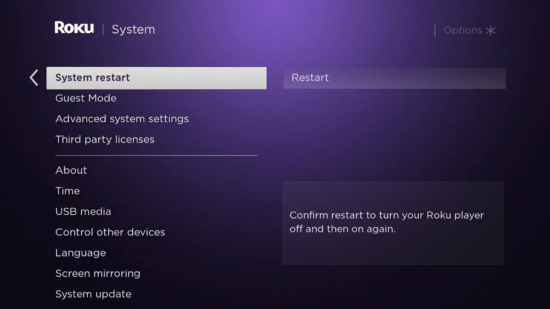
- Primero, ve a Roku en tu televisor.
- Proceder a Ajustes >> Sistema”.
- Seleccione “Reinicio del sistema”.
- Espere a que la aplicación se reinicie para verificar si todo funciona correctamente o no.
Alternativamente
- Si está en Roku TV, vaya a su Ajustes >> Sistema y golpea el “Poder” tab.
- Seleccione “Reinicio del sistema” y esto debería hacer el truco.
- Si el Roku stick/TV no es un problema, continúe con el siguiente dispositivo, también conocido como TV.
reiniciar televisión
Su televisor también podría ser el culpable. Resulta que no requiere más que un reinicio rápido para solucionar la mayoría de los problemas y eso es algo que también debe hacer aquí. Aunque el proceso no es completamente infalible, le brinda una ventaja ya que está eliminando a los posibles culpables hasta cero en el que está causando que la aplicación Disney+ se bloquee.
reiniciar enrutador
Suponiendo que reiniciar el Roku o el televisor no ayudó, es hora de darle un empujón a su enrutador. No hay ciencia espacial involucrada aquí. Solo tienes que apagar el router, desenchufarlo de la fuente de alimentación y mantenerlo inactivo durante unos minutos. Enchufe todo y debería poder acceder a Internet a través de un enrutador con facilidad. Comprueba si la aplicación Disney+ funciona ahora o no.
Intenta volver a iniciar sesión
Es bastante difícil determinar qué está causando que la aplicación Disney+ se bloquee en Roku. Uno de los problemas probables que desencadenan el problema de bloqueo es si hay algún problema con su perfil. Podría ser cualquier cosa, desde una falla temporal o un error, o el servidor responsable de manejar las cuentas en Disney + es el problema. Por lo tanto, volver a iniciar sesión en la cuenta puede ayudar, y así es como puede hacerlo.
- Abierto Disney+ (Disney Plus) aplicación en Roku.
- A continuación, vaya a su Ajustes.
- Proceder a “Cerrar sesión” y confirme presionando el botón “OK” botón usando el control remoto de Roku.
- Es bueno reiniciar todos los dispositivos y luego volver a iniciar sesión con las mismas credenciales de inicio de sesión.
Actualizar el software de Roku
Lo siguiente en la guía para solucionar el bloqueo de Disney+ en el problema de Roku es actualizar el firmware de Roku. Es muy posible que el sistema necesite una actualización y, sin una, se esté comportando mal con una o más aplicaciones. Así es como puede verificar y actualizar el firmware en Roku.

- Ir Ajustes en tu Roku.
- Proceder a su Ajustes e ir a la Actualización de software sección.
- A continuación, toca “Revisalo ahora” y siga las instrucciones mencionadas en la pantalla.
- En poco tiempo, el sistema se actualizará al último parche, lo que le brinda la oportunidad de verificar si el firmware del sistema obsoleto fue la razón detrás del problema de bloqueo de la aplicación.
Borrar caché y datos de Roku
El próximo destino es borrar el caché y los datos de Roku, que a menudo se encuentran detrás de errores ocasionales y quejas de mal funcionamiento. Así es como puedes hacerlo.
- Primero, ve a Hogar en su dispositivo Roku.
- Cuidado con el “Botón de inicio” en el control remoto y presiónelo cinco veces.
- Toque en el “Botón de arriba” y luego, toque en el “Botón de rebobinado” dos veces.
- Finalmente, presione el botón “Botón de avance rápido” dos veces y esto borrará el caché y los datos de la aplicación.
- Verifique si la aplicación Disney+ funciona en Roku o no.
Lea también: Cómo borrar la caché de Disney Plus en Samsung y LG Smart TV
Reinstalar la aplicación Disney+
Todavía no puedo entender por qué la aplicación Disney+ no funciona. Si la única aplicación que falla en su Roku es Disney+, es probable que haya algún problema con la aplicación en sí. Tal vez, la reinstalación solucione el problema, así que pruébalo.
- Primero, presione Hogar en Roku eliminar e ir a Canales de transmisión.
- Localizar Disney+ (Disney Plus) y toca OK en la eliminación para acceder a ella.
- Finalmente, toca “Eliminar canal” y ese es el final del proceso.
- Es mejor reiniciar el televisor y luego continuar.
- Presione Inicio y continúe con Canales de transmisión.
- Busque la aplicación que desea agregar y presione el botón “Agregar canal” una vez que lo encuentres.
- El proceso toma unos momentos y después de eso, recibirá un mensaje de confirmación, presione “OK”.
- Acceso “Disney+”, inicie sesión con la misma cuenta que probó anteriormente y verifique si el problema se evitó o no.
- Si usar la misma cuenta no funciona, intente crear o usar una cuenta diferente para verificar.
Configure su dispositivo Roku a la configuración de fábrica
Restablecer Roku es pan comido, ya que literalmente tienes que hacer unos pocos clics y listo.

- Encender Roku e ir a su Configuración >> Sistema.
- Toca la primera opción “Restablecimiento de fábrica” donde se le pedirá que ingrese el código requerido por motivos de seguridad.
- Introduce el código de la medida de seguridad. Prensa “OK” y luego, siga el procedimiento mencionado en la pantalla para restablecer Roku.
- Deberá configurar Roku, Disney + y verificar si el problema de la aplicación que falla se ha ido o no.
Ponte en contacto con el servicio de asistencia de Disney+
En caso de que el problema esté en el lado de Disney+ que puede consultar después de probar varios métodos para aislarlo del problema de software o hardware de Roku, puede comunicarse con el soporte de Disney+. Su mejor apuesta para obtener una guía de solución de problemas correcta y específica para su problema es si describe el problema en detalle y agrega capturas de pantalla o fotos requeridas. El personal de soporte de Disney+ debería poder diagnosticar tu problema y brindarte notas útiles para solucionarlo.
Comuníquese con el soporte de Roku
Si pudo confirmar que el problema no está relacionado con Disney+, comuníquese con el Soporte de Roku para obtener ayuda. Deberían poder concentrarse en el problema y proporcionar las instrucciones de solución de problemas necesarias para solucionar el problema si nada de los métodos mencionados anteriormente funciona (lo cual es poco probable).
Conclusión
Ese es el final de la publicación sobre cómo puede solucionar el bloqueo de Disney Plus o Disney + en el problema de Roku utilizando los diversos métodos de solución de problemas enumerados anteriormente. Háganos saber qué método demostró su manto y cuál falló.
Preguntas más frecuentes
¿Cómo arreglar que Disney+ no funcione en Roku?
1 Vaya a la pantalla de inicio de Roku y seleccione ‘Disney+’ 2 Presione el botón de estrella en el control remoto y haga clic en ‘Eliminar canal’ para eliminar el servicio. 3 Ahora, regrese a la pantalla de inicio y use la barra de búsqueda para buscar Disney+ y volver a agregarlo al dispositivo. 4 Haga clic en el botón ‘Agregar canal’ para volver a agregarlo. Esto debería solucionar el problema para la mayoría de los usuarios.
¿Está Disney Plus en Roku TV?
El servicio es compatible con una variedad de modelos de Roku TV; sin embargo, ha habido varios casos en los que los usuarios han tenido problemas para ejecutarlo en sus dispositivos. Varios usuarios de Roku se han quejado de que han tenido problemas al intentar que Disney Plus se ejecute en sus dispositivos.
¿Qué hacer cuando Disney+ falla en Roku?
Esté atento cuando la aplicación Disney+ se bloquee en Roku porque es muy posible que se enfrente al problema en una película o programa de televisión específico. Si la reproducción se detiene inesperadamente, simplemente elija un título aleatorio en Disney+ y vea si funciona.
¿Cómo reinicio o actualizo mi Roku?
Para realizar un reinicio, siga esta ruta: Configuración > Sistema > Reinicio del sistema. Para realizar una actualización del sistema, siga estos pasos: Configuración > Actualización del sistema. Si eso no parece resolver el problema, debe desconectar el dispositivo Roku de la toma de corriente y luego volver a enchufarlo después de aproximadamente un minuto.
¿Por qué la aplicación Disney+ sigue fallando en Roku?
La próxima vez que notes que la aplicación Disney+ o cualquier otra aplicación falla en Roku por algún motivo, verifica si tienes una conexión a Internet que funcione o no. Para verificar, use su teléfono para acceder a Internet usando el mismo canal WiFi y verifique si funciona.
¿Cómo VEO Disney Plus en Roku TV?
Puedo ver Disney Plus en mi teléfono sin problemas a través de la aplicación Disney Plus, pero después de hacer clic en el canal Disney Plus en nuestro Roku TV, aparece un botón azul “ok”. Cuando hace clic en el botón “Aceptar”, lo envía de vuelta a la pantalla de inicio de Roku.
¿Cómo arreglar Roku no se enciende?
Si eso no parece resolver el problema, debe desconectar el dispositivo Roku de la toma de corriente y luego volver a enchufarlo después de aproximadamente un minuto. En la mayoría de los casos, esto debería resolver el problema.
¿Por qué Disney plus suena mal en Roku?
Si surge un problema con el sonido de Disney Plus, lo más probable es que sea un problema con la aplicación y no con el dispositivo Roku. Disney Plus todavía tiene algunos problemas que resolver con su servicio de transmisión y, por ahora, no parece ser compatible con Dolby. Esta aplicación funciona mejor cuando el audio está configurado en estéreo.
¿Cómo reinicio mi Roku?
Para hacer esto, siga con precisión esta secuencia de botones en su control remoto Roku: 1 Presione el botón Inicio cinco veces. 2 Presione la flecha hacia arriba una vez. 3 Pulse el botón Rebobinar dos veces. 4 Pulse el botón Avance rápido dos veces. 5 Después de unos segundos de completar esta secuencia, su Roku debería reiniciarse. Más …
¿Cómo evito que Netflix se cuelgue en mi Roku?
Es un poco drástico, pero si nada más ha impedido que Netflix se bloquee en tu Roku, es el siguiente paso lógico. En la página de inicio de Roku, seleccione Configuración. Seleccione Configuración de Netflix y Desactivar. Confirme su elección cuando se le solicite. Presione el botón Inicio en su control remoto Roku. Resalte Netflix y presione el botón Estrella (*).
¿Cómo borrar el caché y los datos en Roku?
Primero, ve a Inicio en tu dispositivo Roku. Busque el “botón de inicio” en el control remoto y presiónelo cinco veces. Toque el “botón Arriba” y luego, toque el “botón Rebobinar” dos veces. Finalmente, presione el “botón Avance rápido” dos veces y esto borrará el caché y los datos de la aplicación.
¿Cómo actualizar manualmente el dispositivo Roku?
Para actualizar su Roku manualmente, presione el botón Inicio en su control remoto. Luego vaya a Configuración> Sistema> Actualización del sistema> Comprobar ahora. Luego, si hay una actualización disponible, seleccione Actualizar ahora y espere a que su dispositivo Roku se reinicie. Presione el botón Inicio en su control remoto Roku. Este es el botón que tiene un logotipo en forma de casa en la parte superior de su control remoto.
¿Cómo reinicio mi Roku sin desconectarlo?
Para reiniciar su Roku sin desconectarlo, presione el botón Inicio en su control remoto. Luego vaya a Configuración> Sistema> Reinicio del sistema. Finalmente, seleccione Reiniciar y espere a que su dispositivo Roku se apague y vuelva a encender. Presione el botón Inicio en su control remoto Roku.
¿Cómo arreglar el control remoto de Roku que no funciona en Windows 10?
Luego vaya a Configuración> Sistema> Reinicio del sistema. Finalmente, seleccione Reiniciar y espere a que su dispositivo Roku se apague y vuelva a encender. Presione el botón Inicio en su control remoto Roku. Nota: si su control remoto no funciona, consulte nuestra guía paso a paso sobre cómo usar Roku sin un control remoto. O puede obtener un control remoto de reemplazo. Luego presione el botón arriba una vez.
¿Cómo restablezco mi televisor Roku?
Cómo restablecer Roku de fábrica: método difícil 1 Busque el botón de restablecimiento en su Roku TV, dispositivo de transmisión o caja. Roku 2 Mantenga presionado el botón de reinicio durante unos 20 segundos. 3 Cuando se complete el restablecimiento de fábrica, la luz indicadora de encendido en el dispositivo Roku parpadeará rápidamente. Suelte el botón de reinicio.












